Win10安全模式下如何修复电脑?Win10安全模式下修复电脑的方法
我们有时候会因为电脑出现了系统的问题而需要进入到电脑的安全模式中,不过有的小伙伴还不清楚安全模式下如何修复电脑,那么Win10安全模式下要如何修复电脑呢?下面就和小编一起来看看要如何操作吧。
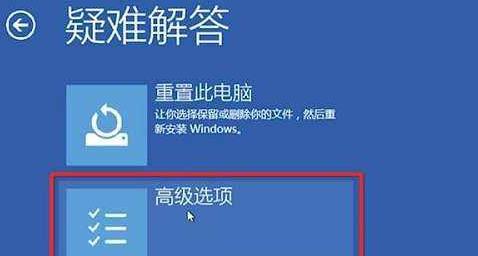
Win10安全模式下修复电脑的方法
方法一
1、进入安全模式。
2、到我的电脑,右键属性,高级,启动和故障管理。
3、设置里把系统失败里的自动重新启动勾去掉。
4、进正常模式启知动,系统会蓝屏,看蓝屏信息,看是道哪个文件的Crash,一般是驱动。
5、针对情况卸掉驱动或者删掉驱动文件。
方法二
1、关闭所有程序。
2、Win+R,打开“运行”,在“打开”方框中键入 msconfig ,确定。
3、在“系统配置实用程序”中的“BOOT. INI”选项卡上取消选中 /SAFEBOOT。 确定。
4、重新启动,可以进入正常模式了。
方法三
还是不行还原一下系统或重装系统自带的系回统还原:
1、“开始→程序→附件→系统工具→系统还原”。
2、点选“恢复我的计算机到一个较早的时间”。
3、下一步,你会看到日期页答面有深色的日期,那就是还原点。
Win10教程最新文章
游戏排行
热点推荐
换一换- Win10选21H2还是22H2好?Win10 22h2和21h2的区别
- 电脑开机提示:please power down and connect the pcie power cable(s)
- Win10消费者版本是什么意思?Win10消费者版本介绍
- Win10电脑提取压缩包出现错误提示代码0x80004005解决方法
- Win10怎么关闭左下角搜索框?Win10左下角搜索框关闭教程
- Win10自带浏览器卸载了怎么恢复?
- Win10卸载不了更新补丁怎么办?没有成功卸载全部更新解决方法
- Win10打开文件提示“在商店中查找应用”怎么办?
- Win10连接投影仪不显示怎么解决?Win10连接投影仪无信号怎么办?
- 如何让Win10启动后进入选择用户界面





















